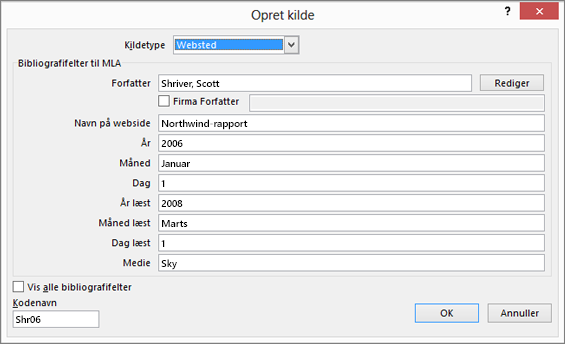I Word kan du nemt tilføje citater, når du skriver et dokument, hvor du skal citere dine kilder, f.eks. en forskningsartikel. Citater kan tilføjes i forskellige formater, herunder APA, Chicago-typografi, GOST, IEEE, ISO 690 og MLA. Derefter kan du oprette en bibliografi over de kilder, du brugte til at skrive dit dokument.
For at føje et citat til dit dokument skal du først tilføje den kilde, du har brugt.
Føje et nyt citat og en kilde til et dokument
-
Klik på pilen ud for Typografi i gruppen Citater & Bibliografi under fanen Referencer, og klik på den typografi, du vil bruge til citatet og kilden. Typografierne MLA eller APA bruges normalt til citater og kilder i samfundsvidenskabelige dokumenter.

-
Klik i slutningen af den sætning eller det afsnit, som du vil oprette et citat for.
-
På fanen Referencer skal du klikke på Indsæt citat og derefter gøre et af følgende:
-
Hvis du vil tilføje kildeoplysninger, skal du klikke på Tilføj ny kilde, og i dialogboksen Opret kilde skal du klikke på pilen ud for Kildetype og vælge den type kilde, du vil bruge (f.eks. et afsnit i en bog eller et websted).
-
Hvis du vil tilføje en pladsholder, så du kan oprette et citat og angive kildeoplysningerne senere, skal du klikke på Tilføj ny pladsholder. Der vises et spørgsmålstegn ved siden af pladsholderkilden i Kildestyring.
-
-
Hvis du vælger at tilføje en kilde, skal du angive oplysningerne om kilden. Hvis du vil tilføje yderligere oplysninger om en kilde, skal du klikke på afkrydsningsfeltet Vis alle bibliografifelter.
-
Klik på OK, når du er færdig. Kilden tilføjes som et citat det valgte sted i dokumentet.
Når du har gjort dette, føjes citatet til listen over tilgængelige citater. Næste gang du citerer denne reference, behøver du ikke at skrive det hele igen. Du kan bare tilføje citatet i dokumentet. Når du har tilføjet en kilde, kan du opdage, at du skal foretage ændringer i den på et senere tidspunkt. For at gøre dette skal du se Rediger en kilde.
Bemærkninger!:
-
Hvis du har tilføjet en pladsholder og vil erstatte den med citatoplysninger, skal du se Rediger en kilde.
-
Hvis du vælger en GOST- eller ISO 690-typografi til dine kilder, og et citat ikke er entydigt, skal du føje et alfabetisk tegn til året. Et citat ville f.eks. blive vist som [Pasteur, 1848a].
-
Hvis du vælger ISO 690 - Numerisk reference, og dine citater stadig ikke vises efter hinanden, skal du klikke på ISO 690-typografien igen og derefter trykke på Enter for at sortere citaterne i korrekt rækkefølge.
Føje citater til dit dokument
-
Klik i slutningen af den sætning eller det afsnit, du vil citere, og klik derefter på Indsæt citater på fanen Referencer i gruppen Citater og bibliografi.
-
På listen over citater skal du under Indsæt citat vælge det citat, du vil bruge.
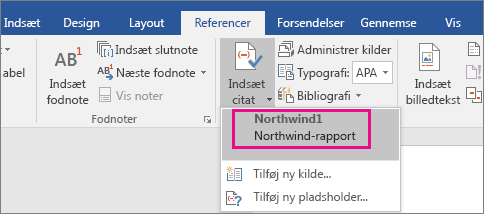
Finde en kilde
Listen over de kilder, du bruger, kan blive temmelig lang. Af og til har du måske behov for at søge efter en kilde, som du har citeret i et andet dokument.
-
Klik på Administrer kilder i gruppen Citater og bibliografi under fanen Referencer.

Hvis du åbner et nyt dokument, som endnu ikke indeholder citater, vises alle de kilder, du har brugt i tidligere dokumenter, under Hovedliste.
Hvis du åbner et dokument, som indeholder citater, vises kilderne til disse citater under Aktuel liste. Alle de kilder, du har citeret, enten i tidligere dokumenter eller i det aktuelle dokument, vises under Hovedliste.
-
Benyt en af følgende fremgangsmåder, hvis du vil søge efter en bestemt kilde:
-
I sorteringsfeltet skal du sortere efter forfatter, titel, citatkodenavn eller årstal og derefter lede efter den ønskede kilde i resultatlisten.
-
Skriv titlen eller forfatteren til den kilde, du vil finde, i boksen Søg. Listen indsnævres dynamisk, så den svarer til din søgning.
-
Bemærk!: Du kan klikke på knappen Gennemse i Kildestyring for at vælge en anden hovedliste, hvorfra du kan importere nye kilder til dokumentet. Du kan f.eks. oprette forbindelse til en fil på en delt server, på en forskningskollegas computer eller server eller på et websted, der er hostet af et universitet eller en forskningsinstitution.
Rediger en kilde
-
Klik på Administrer kilder i gruppen Citater og bibliografi under fanen Referencer.

-
I dialogboksen Kildestyring skal du under Hovedliste eller Aktuel liste vælge den kilde, du vil redigere, og klik derefter på Rediger.
Bemærk!: Hvis du vil redigere en pladsholder for at tilføje oplysninger om citatet, skal du vælge pladsholderen fra Aktuel liste og klikke på Rediger.
-
I dialogboksen Rediger kilde skal du foretage de ønskede ændringer og klikke på OK.